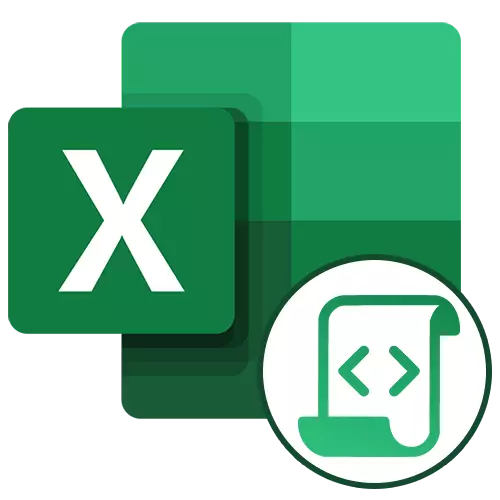
Macros a Microsoft Excel ya ba ku damar haɓaka aikin tare da takardu a cikin wannan editan editan. Ana samun wannan fasalin ta hanyar yin tambayoyi na atomatik a cikin lambar musamman. Bari mu yi mamakin yadda ake ƙirƙirar Macros a cikin shirin da kuma yadda za a iya gyara su.
Hanyoyin Rikodin Macros a Faith
An rubuta Macro ta hanyoyi biyu: atomatik da hannu. Yin amfani da zaɓi na farko, kawai ka rubuta wasu ayyuka a Microsoft Excel, wanda ake ciki a halin yanzu. Sannan zaku iya kunna wannan shigar. Wannan hanyar tana da haske sosai kuma baya buƙatar ilimin lambar, amma amfaninsa yana da iyaka. Rikodin rikodin, akasin wannan, yana buƙatar ilimin shirye-shirye, yayin da lambar ke kira daga mabuɗin. Koyaya, lambar da ta dace da aka rubuta ta wannan hanyar na iya haɓaka matakan aiwatar da matakai.Zabi 1: Rikodin Macros
Kafin fara rikodin atomatik na Macros, kuna buƙatar ƙarfafa su a cikin shirin Microsoft Excel. Don yin wannan, yi amfani da kayanmu daban.
Kara karantawa: Enabling da kashe Macros a Microsoft Excel
Lokacin da komai ya shirya, ci gaba zuwa rikodin.
- Danna shafin mai samarwa. Latsa maɓallin "Macro", wanda yake kan tef a cikin tef a cikin lambar "Code" Toolbar.
- Window Macro mai rikodin yana buɗe. Anan zaka iya tantance kowane suna don shi idan asalin bai gamsu da kai ba. Babban abu shine cewa sunan da ya fara da harafin, kuma ba tare da lambobi ba, da kuma a cikin taken ba zai zama gips ba. Mun bar sunan tsoho - "macro1".
- Nan da nan, idan kuna so, zaku iya saita maɓallin kewayon, lokacin da ka danna wanda Macro zai fara. Maɓallin farko dole ne ya zama Ctrl, kuma mai amfani na biyu yana shigar da kanku. Mun sanya maɓallin M. kamar misali.
- Na gaba, ya kamata ka tantance inda za'a adana Macro. Ta hanyar tsohuwa, yana cikin littafin guda (fayil), amma idan kuna so, zaku iya saita ajiya a cikin sabon littafi ko a cikin wani littafin macros. Za mu bar darajar tsohuwar.
- A cikin mafi ƙarancin filin, zaku iya barin kowane bayanin macro dace, amma ba lallai ba ne a yi wannan. Lokacin da aka yi duk saiti, danna maɓallin "Ok".
- Bayan haka, duk ayyukanku a cikin wannan littafin (fayil) za a rubuta a cikin macro har sai ka daina rikodin.
- Misali, muna rubuta sakamako mafi sauki: Bugu da kari abin da ke ciki na sel uku (= c4 + c5 + c6).
- Lokacin da aka kashe Algorithm, danna maɓallin "Tsaya" maɓallin ". Wannan maɓallin ya canza daga maɓallin "Macro" bayan an kunna shigarwa.
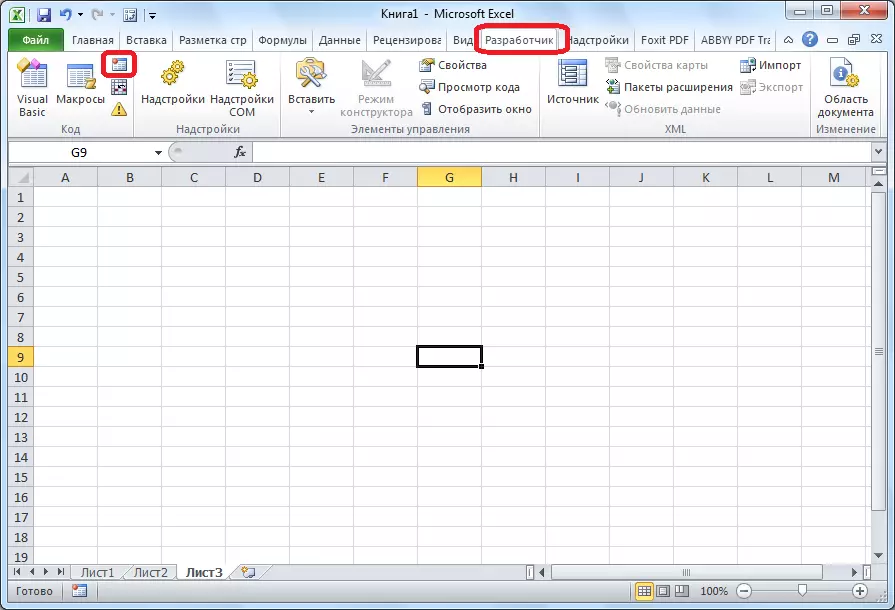
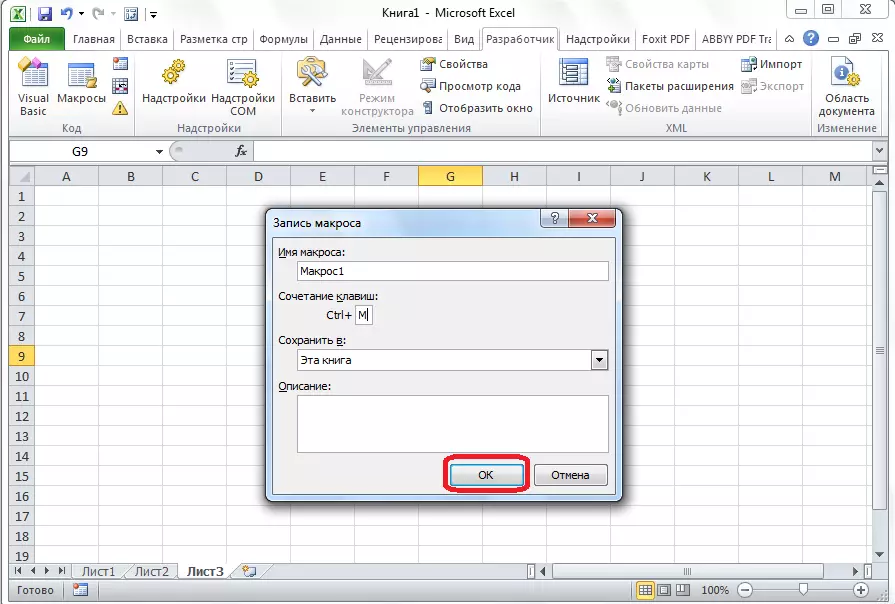

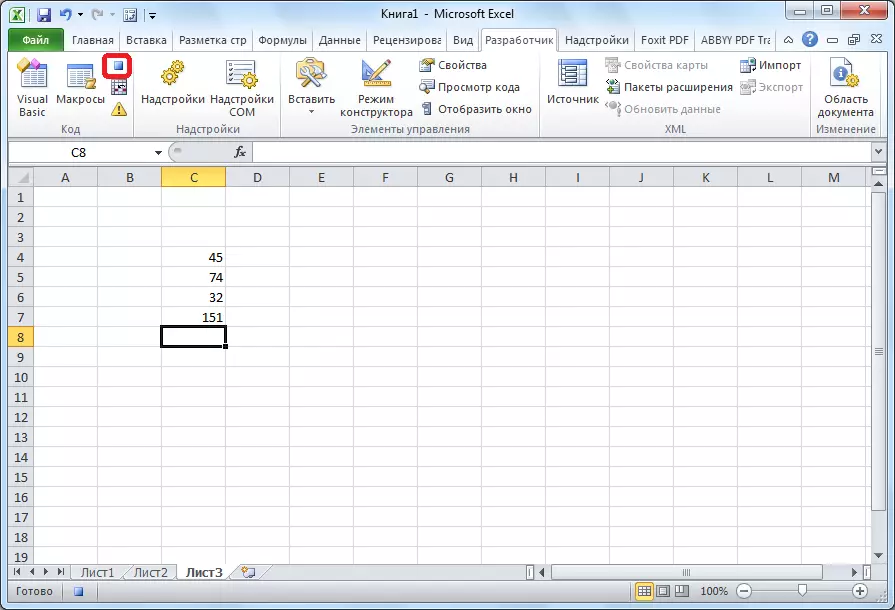
Launch Macro
Don tabbatar da yadda macro ke aiki da shi, yi ƙarin ayyuka kaɗan.
- Danna a cikin kayan aiki guda ɗaya "na" lambar "akan maɓallin Macros ko danna AST + F8 maɓallin haɗin.
- Bayan haka, taga yana buɗewa tare da jerin macros da aka yi rikodin. Muna neman Macro wanda muka yi rikodin, keɓe shi kuma danna maɓallin "Run".
- Kuna iya yin shi sau da sauƙi kuma ba za ku kira taga zaɓi na Macros ba, tunda a farkon matakin da muka saita maɓallin kewayawa don kiran macro. A cikin lamarinmu, wannan shi ne Ctrl + M. Mun danna wannan hade a kan maballin, bayan hakan ya fara.
- Kamar yadda kake gani, ya cika duk ayyukan da aka yi riko da baya.
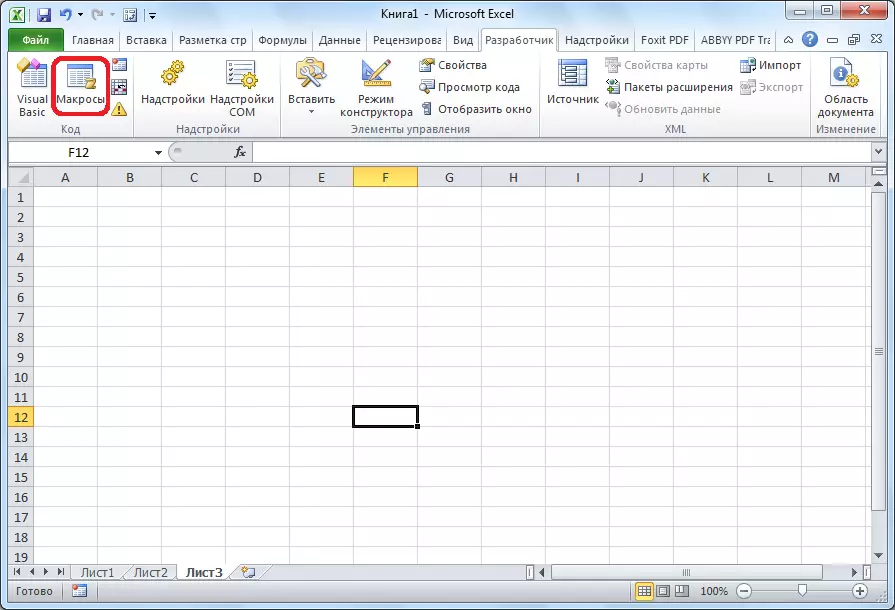
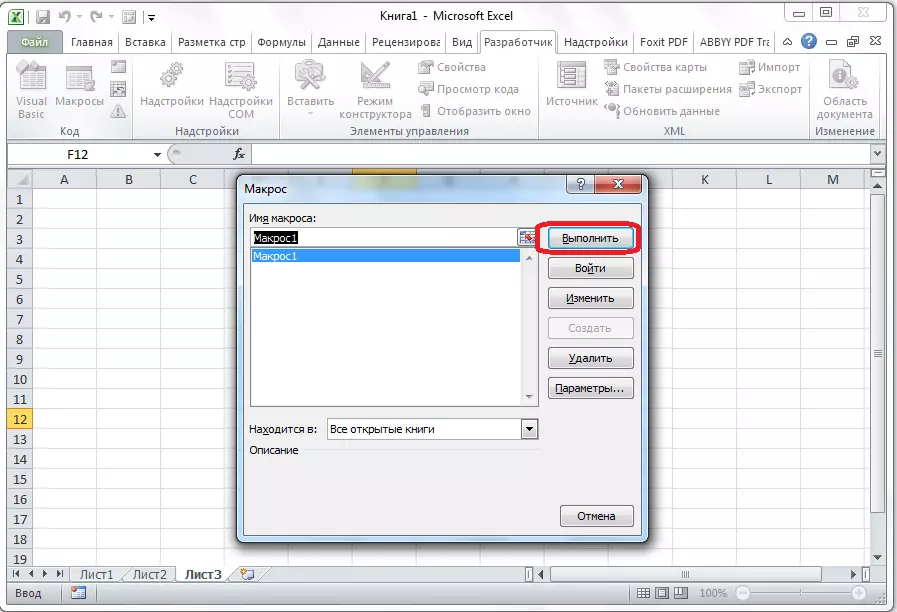
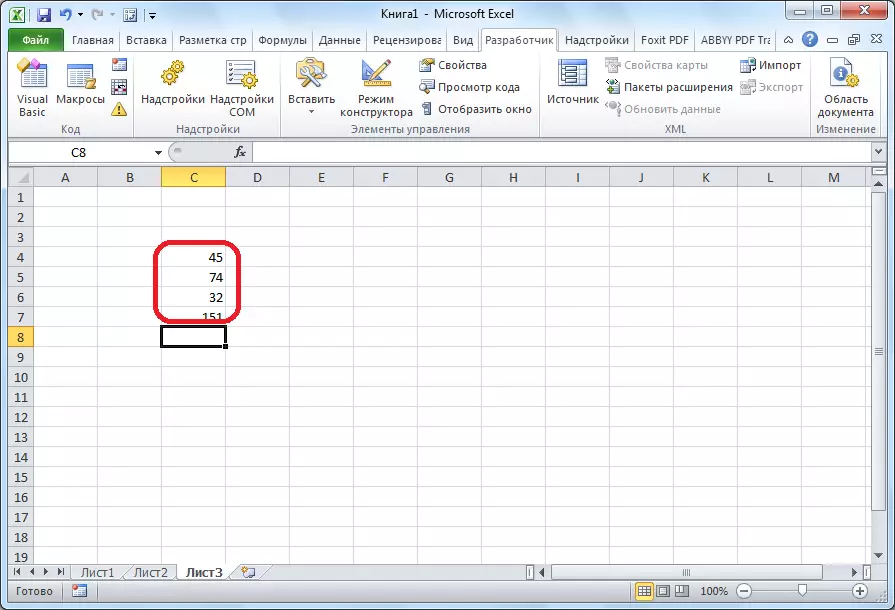
Gyara Macro
A zahiri, idan kuna so, zaku iya daidaita wanda aka kirkira don kiyaye shi koyaushe da kuma gyara wasu cututtukan da aka yi yayin aikin rikodi.
- Mun sake danna maɓallin "Macros". A cikin taga da ke buɗe, zaɓi da ake so da danna maɓallin "Shirya".
- Ya buɗe "Microsoft Vional asali" (vbe) - Laraba, inda gyaran su ya faru.
- Rikodin kowane macro yana farawa da umarni na ƙasa, kuma yana ƙare tare da umarnin ƙaddamar da ƙarshen. Nan da nan bayan sub, ana nuna sunan macro. Mai bautar ("..."). Zaɓi ƙayyadaddun zaɓi na tantanin halitta. Misali, lokacin da "kewayon (" C4 "). Zaɓi" C4. Ana amfani da sabis na aiki1C1C1 don rikodin aiki a cikin tsari da sauran lissafin.
- Bari muyi kokarin canza ɗan macro ta ƙara bayyanar:
Kewayon ("C3"). Zabi
AikiClell.ildular1C1 = "11"
- Extraplell.ildular1C1 = "= r [-3] C + r [-1] C + r [-1] C + r [-1] C + r [-1] C + r [-1] C R [-2] C + r [-1] C. "
- Rufe editan da ƙaddamar da macro. Kamar yadda kake gani, a sakamakon canje-canje, ana ƙara ƙarin tantanin halitta a cikin bayanan. Hakanan an haɗa shi a cikin lissafin jimlar.
- Idan macro ya yi yawa, kisan nasa na iya ɗaukar wani lokaci mai yawa, amma ta hanyar canjin jagora zuwa lambar da zamu iya hanzarta aiwatar da aikin. Sanya aikace-aikacen.Sceenupdating = Umurnin karya. Zai ajiye karfin kuɗi, sabili da haka hanzarta aikin. Ana samun wannan ta hanyar ƙi sabunta allon yayin ayyukan lissafi. Don ci gaba da sabuntawa bayan hukuncin Macro, muna rubuta aikace-aikacen.Screenupdating = Dokar Gaskiya a ƙarshen.
- Hakanan muna ƙara aikace-aikacen. Aikace-aikace.Calculationmanual zuwa farkon lambar, kuma ƙara aikace-aikace. Ta wannan, mun fara kashe hanyar atomatik na sakamakon sakamakon bayan kowane canjin sel, kuma a ƙarshen macro - kunna. Don haka, Excel Cquules Sakamakon sakamako sau ɗaya kawai, kuma ba koyaushe yana sake tunawa da shi fiye da lokacin tanadin.
- Don ci gaba da wannan, kuna buƙatar danna maɓallin "gani na yau da kullun", wanda yake a farkon tef mai haɓakawa.
- Window na VBE zai bude, wanda tuni ya nuna a cikin sigar da ta gabata.
- Mai shirye-shirye ya rubuta a can macos da hannu.
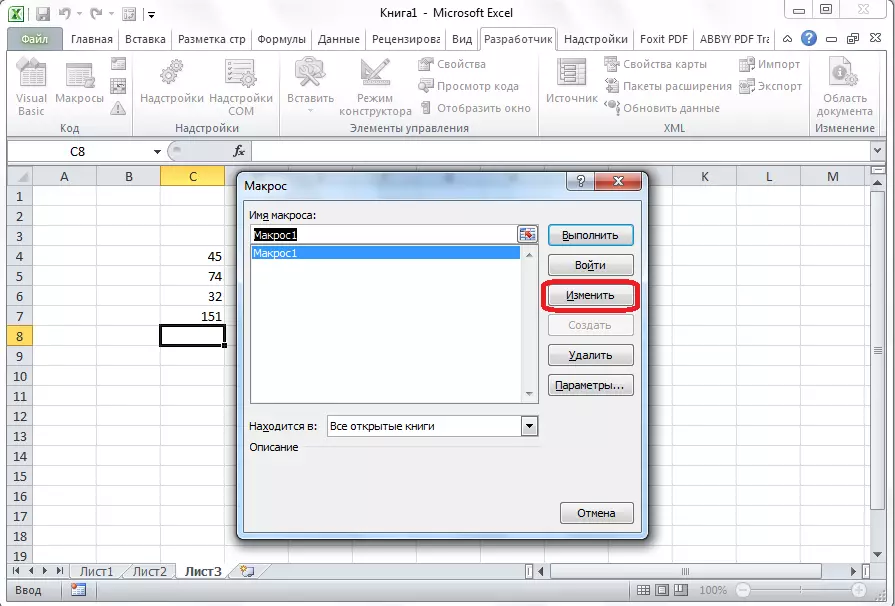
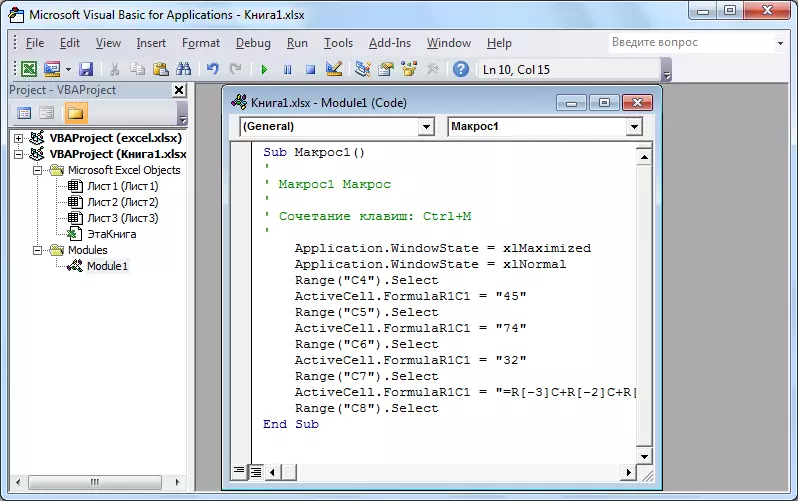
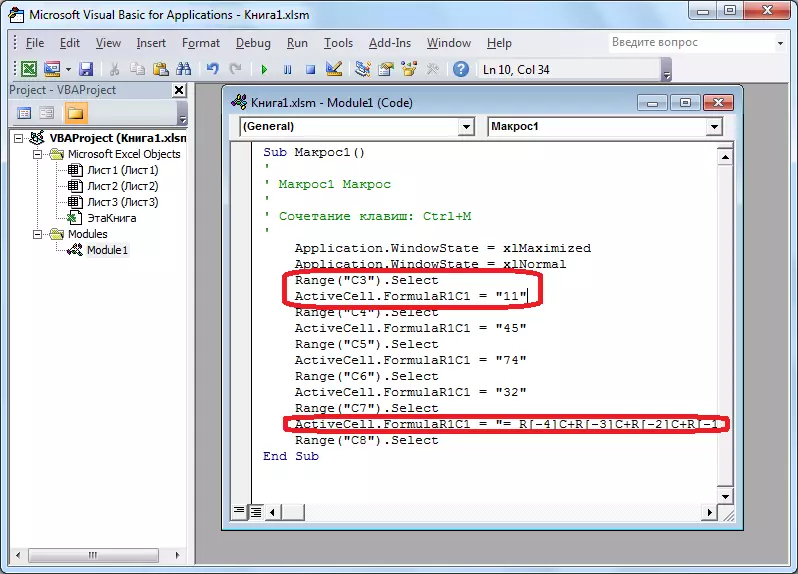
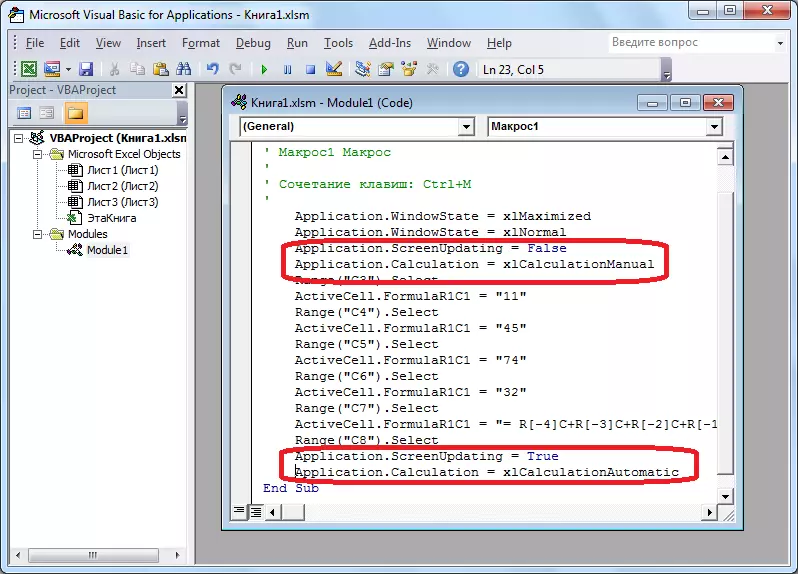
Zabin 2: Rubuta lambar Macro daga karce
Masu amfani da suka ci gaba ba za su iya yin gyara ba kuma inganta macros da aka yi riko da kuma rubuta lambar su daga sifili.
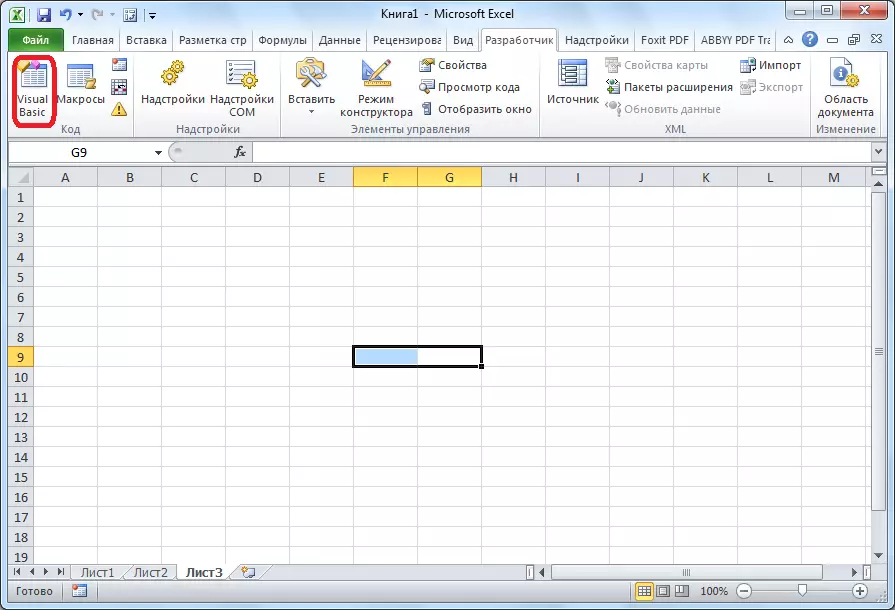

Kamar yadda kake gani, Macros a Microsoft Microsoft zai iya sauƙaƙa aikin aikin yau da kullun da hanyoyin monotonous. Koyaya, a mafi yawan lokuta, Macros sun fi dacewa da wannan, lambar wanda aka rubuta da hannu, kuma ba a karɓa ta atomatik. Bugu da kari, ana iya inganta lambar ta ta hanyar editan VBE don hanzarta tsarin aiwatar da aikin.
